Come selezionare più forme o oggetti in Word?
Quando si lavora con forme e oggetti in un documento Word, potrebbe essere necessario selezionare più elementi contemporaneamente per spostarli, formattarli o modificarli. In questo tutorial, ti guideremo attraverso i passaggi per selezionare in modo efficiente più forme o oggetti in Word utilizzando due metodi:
Seleziona più forme o oggetti con la funzione Seleziona
Seleziona rapidamente tutte le forme nel documento corrente con Kutools per Word
Seleziona più forme o oggetti con la funzione Seleziona
Questo metodo mostra come utilizzare la funzione Seleziona in Word per selezionare più forme o oggetti, siano essi adiacenti o non adiacenti, utilizzando le opzioni Seleziona Oggetti o Riquadro di Selezione.
Seleziona più forme o oggetti adiacenti contemporaneamente:
- Fai clic su "Seleziona" > "Seleziona Oggetti" nella scheda "Home".

- Disegna un riquadro sopra le forme o gli oggetti per selezionarli tutti contemporaneamente.

Nota: Premi il tasto Esc per annullare la selezione.
Seleziona più forme o oggetti non adiacenti contemporaneamente:
- Fai clic su "Seleziona" > "Riquadro di Selezione" nella scheda "Home".

- Il "Riquadro di Selezione" apparirà sul lato destro del documento, elencando tutti gli oggetti nella vista corrente o nella pagina corrente. Tieni premuto il tasto Ctrl e fai clic sui nomi degli oggetti uno per uno per selezionarli.

Nota: Il "Riquadro di Selezione" mostra solo gli oggetti presenti nella vista corrente o nella pagina corrente. Per gestire gli oggetti su un'altra pagina, seleziona un oggetto su quella pagina per visualizzare gli oggetti in essa contenuti.
Seleziona rapidamente tutte le forme nel documento corrente con Kutools per Word
Se desideri selezionare tutte le forme nel documento corrente contemporaneamente, l'utilità "Seleziona Forme" in Kutools per Word rende il processo semplice.
- Fai clic su "Kutools" > "Seleziona" > "Forme".

- Tutte le forme nel documento corrente verranno selezionate immediatamente.

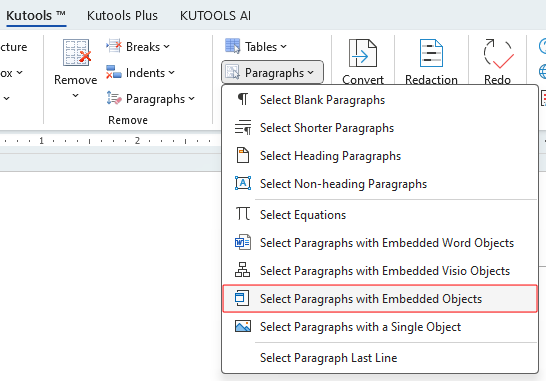
Demo: Seleziona rapidamente tutte le forme nel documento corrente con Kutools per Word
Scopri la scheda Kutools / Kutools Plus in questo video di Kutools for Word. Goditi 100+ funzionalità e utilità AI gratuite in modo permanente. Scarica ora!
I migliori strumenti per la produttività in ufficio
Kutools for Word - Eleva la tua esperienza su Word con oltre 100 funzioni straordinarie!
🤖 Funzionalità AI di Kutools: Assistente AI / Assistente in Tempo Reale / Super Lucida (Mantieni Formato) / Super Traduci (Mantieni Formato) / Redazione AI / Correzione AI...
📘 Maestria del Documento: Dividi Pagine / Unisci Documenti / Esporta Intervallo in vari formati (PDF/TXT/DOC/HTML...) / Conversione in batch in PDF...
✏ Modifica del Testo: Trova e Sostituisci in batch su più file / Ridimensiona tutte le Immagini / Trasponi Righe e Colonne della Tabella / Converti Tabella in Testo...
🧹 Pulizia senza sforzo: Elimina Spazi Extra / Interruzioni di Sezione / Casella di testo / Collegamenti ipertestuali / Per altri strumenti di rimozione, visita il gruppo Rimuovi...
➕ Inserimenti Creativi: Inserisci Separatore delle Migliaia / Casella di Controllo / Pulsante di Opzione / Codice QR / Codice a Barre / Immagini multiple / Scopri di più nel gruppo Inserisci...
🔍 Selezioni Accurate: Individua Pagine Specifiche / Tabelle / Forma / Paragrafo di Intestazione / Migliora la navigazione con altre funzioni di Seleziona...
⭐ Miglioramenti Speciali: Vai a qualsiasi Intervallo / Inserimento automatico di testo ripetitivo / Passa tra Finestre dei Documenti /11 strumenti di Conversione...
🌍 Supporta oltre40 lingue: Usa Kutools nella lingua che preferisci – Inglese, Spagnolo, Tedesco, Francese, Cinese, e più di altre40 lingue!

✨ Kutools for Office – Una sola installazione, cinque strumenti potenti!
Include Office Tab Pro · Kutools per Excel · Kutools per Outlook · Kutools for Word · Kutools for PowerPoint
📦 Ottieni tutti e5 gli strumenti in un'unica suite | 🔗 Integrazione perfetta con Microsoft Office | ⚡ Risparmia tempo e aumenta subito la produttività
I migliori strumenti per la produttività in ufficio
Kutools for Word - 100+ strumenti per Word
- 🤖 Funzionalità AI di Kutools: Assistente AI / Assistente in Tempo Reale / Super Lucida / Super Traduci / Redazione AI / Correzione AI
- 📘 Maestria del Documento: Dividi Pagine / Unisci Documenti / Conversione in batch in PDF
- ✏ Modifica del Testo: Trova e Sostituisci in batch / Ridimensiona tutte le Immagini
- 🧹 Pulizia senza sforzo: Rimuovi Spazi Extra / Rimuovi Interruzioni di Sezione
- ➕ Inserimenti Creativi: Inserisci Separatore delle Migliaia / Inserisci Casella di Controllo / Crea Codici QR
- 🌍 Supporta oltre40 lingue: Kutools parla la tua lingua – oltre40 lingue supportate!





